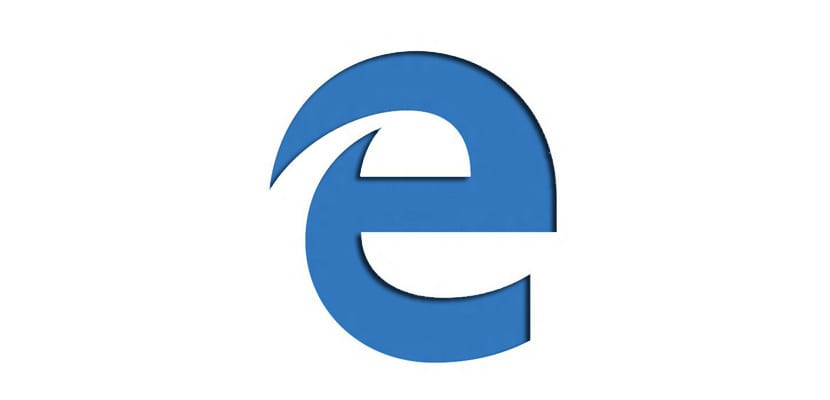
Useille Windows-versioille Microsoftin kaverit yrittivät luoda "malli" -kansion, johon voimme tallentaa kuvia, asiakirjoja, videoita, musiikkia ... kansiot, joita jotkut käyttäjät ovat tottuneet käyttämään eivätkä voi enää elää ilman niitä. Ongelma tulee, kun haluamme etsiä asiakirjaa, kuvaa, videota ... näistä kansioista, joissa on ajan myötä enemmän kuin huomattavaa tilaa, mikä tekee tiedoista enemmän painajaisia kuin hyödyllisiä tietoja. Tämäntyyppisten tilanteiden välttämiseksi monet meistä ovat käyttäjiä, jotka haluavat hallita sekä kuvien lataamista että kaiken tyyppisiä tietoja, jotka kulkevat tietokoneemme läpi, sijoittamalla ne aina työpöydällemme. Tällä tavoin meillä on aina kaikki tietokoneellamme olevat asiakirjat, videot, kuvat ...
Tätä varten meidän on käytettävä vain työpöytää kaikkien tietokoneemme läpi kulkevien tiedostojen sijaintina. Yksi askelz työpöydällä Voimme jakaa ne, asentaa ne, toistaa ne, tallentaa ne ulkoiselle asemalle tai yksinkertaisesti poistaa ne. Tällä tavalla kiintolevyn tila optimoidaan aina maksimaalisesti, eikä meillä ole tallennusongelmia sen lisäksi, että kaikki tiedot on luokiteltu oikein. Vaikka suurin osa tiedostoista voidaan sijoittaa suoraan työpöydälle, Internetistä ladatut tiedostot, olivatpa ne sitten valokuvia tai videoita, ladataan automaattisesti Lataukset-kansioon, kansioon, johon kaikki ladatut asiat pysähtyvät ja joista loppujen lopuksi tulee hyvin pohjaton.
Tämän tapauksen välttämiseksi on parasta asettaa myös työpöytä kaikkien latausten sijainniksi, niin että kun se sijaitsee kiintolevyllä, asennamme sen, jos se on sovellus, ja voimme poistaa sen, katsoa elokuvan ja arkistoida sen, muokata tiedostoa ja jakaa sen ... Tätä varten meidän on noudatettava seuraavia vaiheita.
Muuta Microsoft Edgen lataamiskansioiden oletuskansio
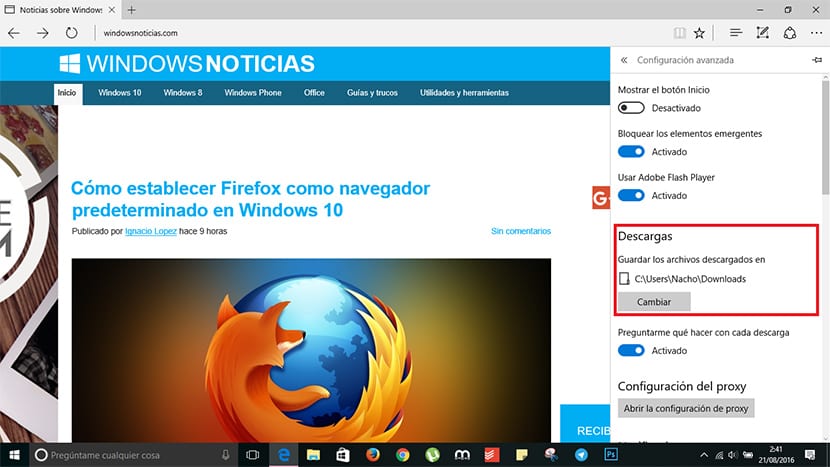
- Ensinnäkin menemme kokoonpano Microsoft Edgen kautta ja valitse Lisäasetukset.
- Kohdassa Lataukset löydät sen kansion nimen, johon Internetistä tulevat tiedostot ladataan.
- Muuta sitä napsauttamalla Muuta. Seuraavaksi etsimme haluamasi sijainnin, tässä tapauksessa se olisi Desktop, jos haluamme sijoittaa kaikki lataukset sinne niin, että meillä on aina niitä käsillä.